有的小伙伴在使用谷歌浏览器的时候,想要知道怎么设置才能允许弹出窗口,那么小编就给大家讲解一下,大家都知道谷歌浏览器是一款非常好用的浏览器,我们可以通过该浏览器进行各种网页的搜索,也可以进入到谷歌浏览器中将我们需要的图片、文件、软件程序进行下载,有的时候想要有一个提示窗口弹出,这样可以方便自己查看消息,那么我们可以进入到设置页面中,将网站设置下的可以发送弹出窗口并使用重定向功能开启就好了,其实操作起来非常的简单,且是一个比较实用的功能,下方是小编给大家分享的关于如何使用谷歌浏览器允许窗口弹出的具体操作方法,如果你需要的情况下可以看看方法教程,希望可以帮助到大家。

1.当我们将谷歌浏览器点击打开之后,你可以进入到浏览器的主页中,之后将右上角的三个点图标点击一下,然后在打开的下拉选项中选择【设置】这个选项。

2.当我们进入到设置页面之后,在左侧的导航栏中找到【隐私设置和安全性】这个选项,将该选项点击打开。

3.接着就可以在右侧的页面查看到很多的选项,我们选择进入到【网站设置】这个选项页面中进行设置就好了。

4.进入到网站设置的页面中,用鼠标左键滑动页面,找到【弹出式窗口和重定向】这个选项,将这个选项用鼠标左键点击进入即可。

5.当我们进入到页面之后,原本该浏览器勾选的是【不允许窗口网站显示弹出式窗口或使用重定向】,这里我们直接将其取消勾选,然后重新勾选第一项【网站可以发送弹出式窗口并使用重定向】选项即可。

以上就是关于如何使用谷歌浏览器设置允许窗口弹出的具体操作方法,一般情况下浏览器都是自动推荐关闭窗口弹出的,如果你想要允许窗口弹出的话,那么通过上述小编分享的方法教程来操作就好了,操作方法非常的简单,感兴趣的话可以操作试试。
 dazz相机怎么导入手机照片
dazz相机怎么导入手机照片
dazz相机怎么导入手机照片,dazz相机怎么导入手机照片?Dazz相机是......
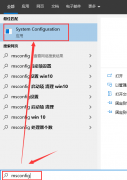 win101909怎么开启多核优化详细教程
win101909怎么开启多核优化详细教程
微软发布了新的版本wein101909之后许多小伙伴都更新了新的版本。......
 洛克王国少时回忆卡普怎么打-洛克王国少
洛克王国少时回忆卡普怎么打-洛克王国少
洛克王国游戏中少时回忆活动已经开启,洛克王国少时回忆卡普怎......
 如何解决USB接口不认设备:为什么某些设
如何解决USB接口不认设备:为什么某些设
USB接口不认设备是一个常见的问题,这不仅给用户带来了不便,......
 如何备份和还原系统:备份系统的最佳方
如何备份和还原系统:备份系统的最佳方
系统的备份与还原是每位电脑用户必备的技能。随着技术的发展......
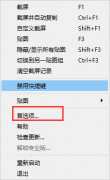
相信大家都知道Snipaste是支持将截取的图像自动保存到文件夹中的,那么Snipaste怎么开启自动保存呢?在这里小编就和大家分享一下Snipaste开启自动保存方法吧。...
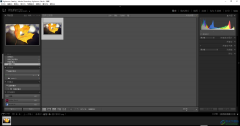
lightroom是一款非常受欢迎的图片处理软件,在其中我们可以实现图片的批量处理,为我们节省大量的时间和精力。在对图片进行后期编辑处理时,我们可以调出对比视图,查看调整前后的效果差...

还不会使用Adobe Premiere pro 2020录制画外音吗,具体该如何操作呢?现在小编就和大家一起分享关于Adobe Premiere pro 2020录制画外音的方法,还不会的朋友可以来看看这篇文章哦,希望通过本篇教程的...

一些设计专业的小伙伴们,在日常生活中有时候会需要使用一款可以制作CAD图纸的软件,目前很火热的一款CAD编辑软件就是中望CAD,这款软件带给大家非常丰富的制作工具,在制作图纸方面是非...

相信大家对腾讯视频是很熟悉的,这款视频软件给用户带来了丰富的视频资源,让用户能够在空闲时间内播放视频来是释放压力,总之腾讯视频受到了许多用户的喜欢和欢迎,也是取得不错发展...

十大危险的cmd指令是什么?我们都知道使用windows的时候如果操作不当,就会导致系统崩溃.那么十大危险的cmd指令有哪些呢?相信有很多小伙伴还不清楚,接下来本文带来十大危险的cmd指令....
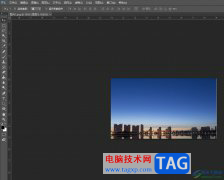
photoshop是一种图像处理软件,它为用户提供了强大且丰富的处理工具,让用户可以有效完成图片的编辑与创作,因此photoshop软件成为了用户平面设计和照片编修时的必备工具,当用户在photosho...
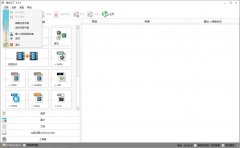
对于刚入手格式工厂这款软件的朋友来说,可能还不知道这款软件是怎么使用的?那么现在小编就为大家带来了格式工厂使用方法介绍,有需要的朋友可以来看看哦。...
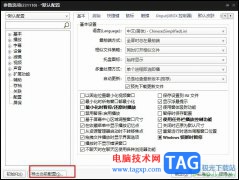
PotPlayer播放器是很多小伙伴都在使用的一款全能播放器,在使用PotPlayer播放器的过程中有的小伙伴可能会需要对播放器进行初始化设置,这时为了之后能够恢复到自己常用的播放器样式,我们可...
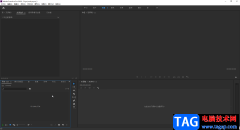
在Adobepremiere中剪辑视频是很多小伙伴的办公常态,在Adobepremiere中剪辑视频时我们可以使用各种专业化的功能完成各种想要的剪辑效果。如果我们希望在Adobepremiere中让背景音乐回避人声,小伙伴...

很多时候我们会在剪映中进行视频的制作,我们会将自己电脑中的视频导入到剪映中进行编辑与制作,有时候需要给导入的视频插入一段非常好的音乐,但是当你将音乐素材添加之后,发现该音...

很多小伙伴都在使用飞书软件,因为这款软件中的功能十分的丰富,我们不仅可以在该软件中和同事分享文件,还可以随时创建一场线上会议,让交流更加的方便。在使用飞书软件的过程中,我...

央视影音是一款专门播放电视频道中的节目的播放器,并且可以将自己喜欢的视频免费的下载到本地中进行离线观看,此外你也可以通过央视影音查看一下直播的节目,如果你错过了想要观看的...
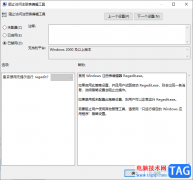
大家在使用win10电脑操作相关文件内容的时候,会遇到一些问题需要解决,比如有些时候我们需要进入到注册表编辑器页面中进行文件的处理,但是当你想要打开注册表编辑器的时候,发现无法...
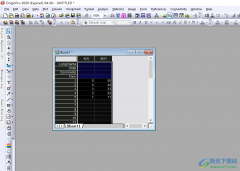
OriginPro是我们很多小伙伴进行数据分析的重要工具,可以将需要的内容进行多种图形的转换操作,让我们得到最有利的直观效果,而在编辑数据的时候,我们也会对数据进行排序操作,你同样可...